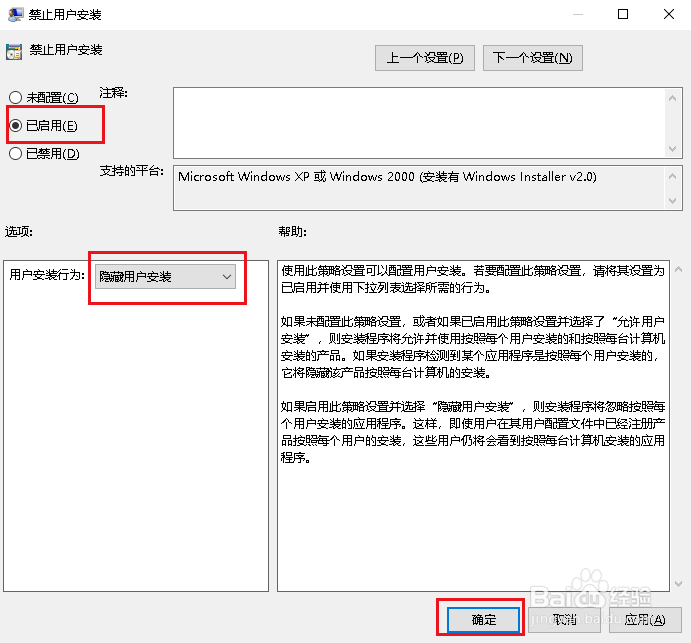1、打开开始菜单,点击windows系统,运行。

2、弹出对话框,输入gpedit.msc,确定。
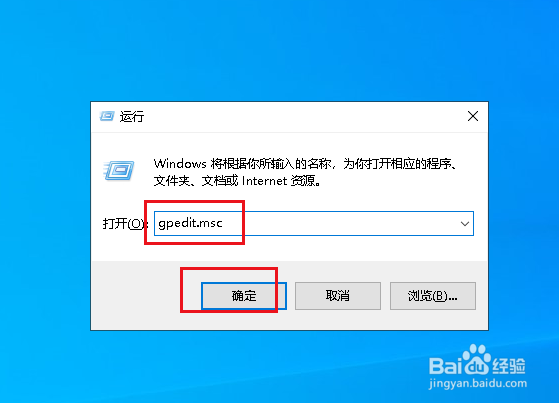
3、弹出对话框,打开计算机配置,管理模板。
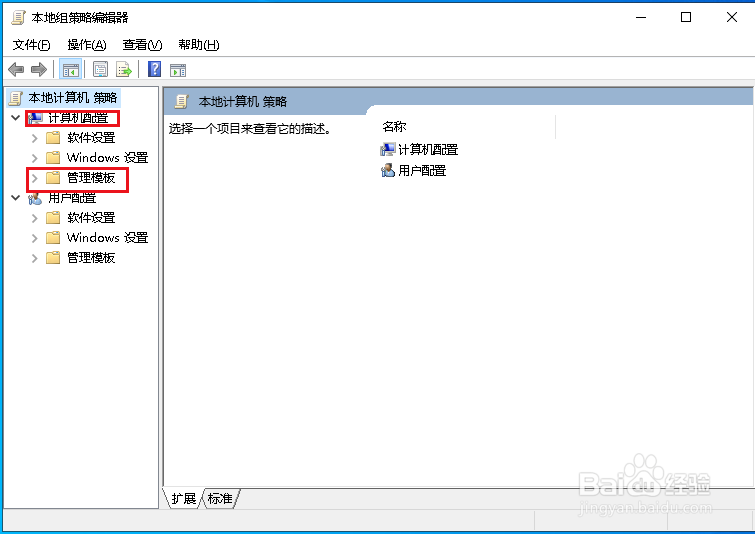
4、再打开windows组件。

5、选 中windows Installer。
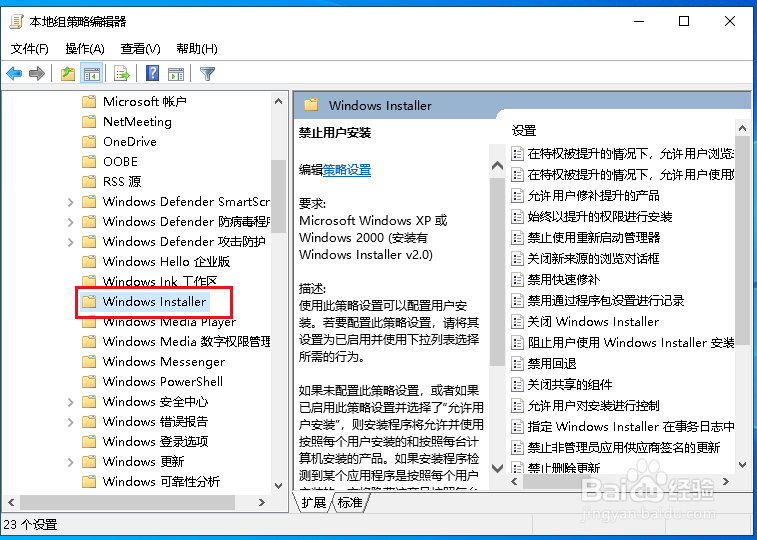
6、向下拉右侧的滚动条,找到禁止用户安装,在上面双击。
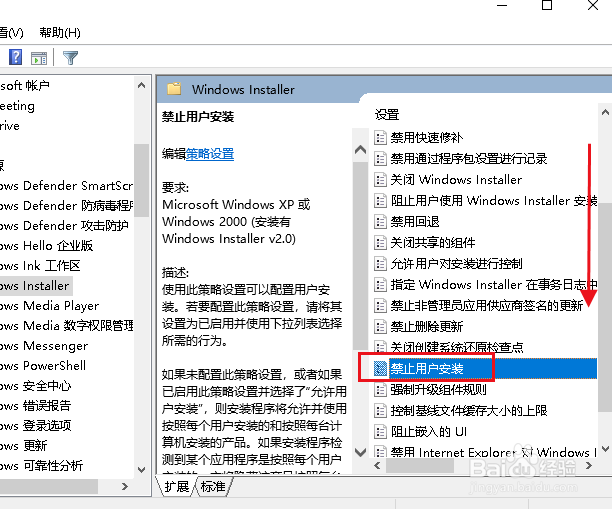
7、弹出对话框,点击已启用,选择隐藏用户安装,确定,完成。
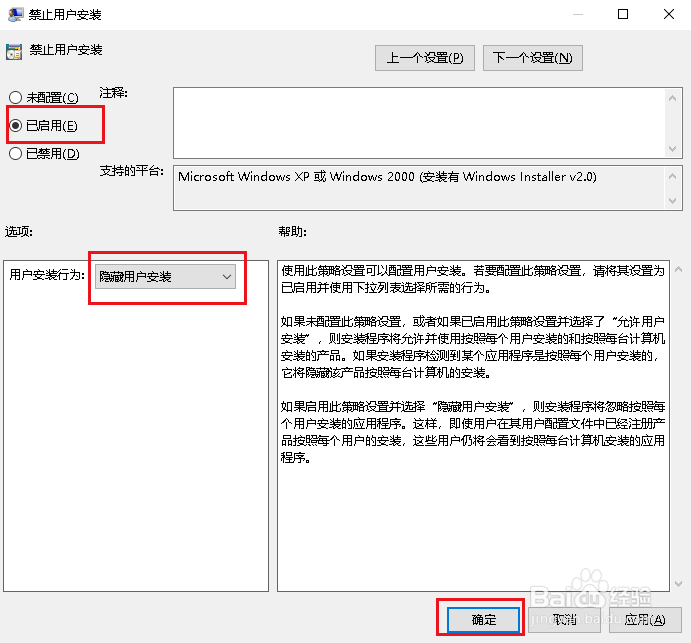
1、打开开始菜单,点击windows系统,运行。

2、弹出对话框,输入gpedit.msc,确定。
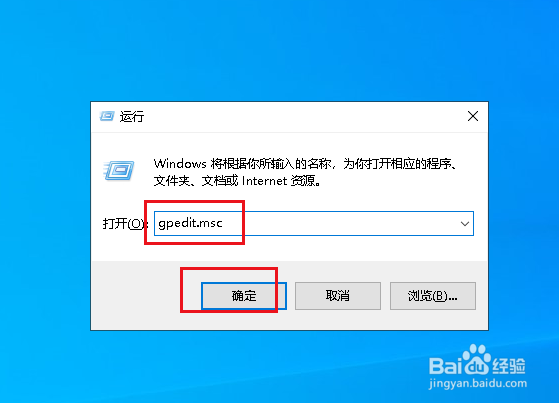
3、弹出对话框,打开计算机配置,管理模板。
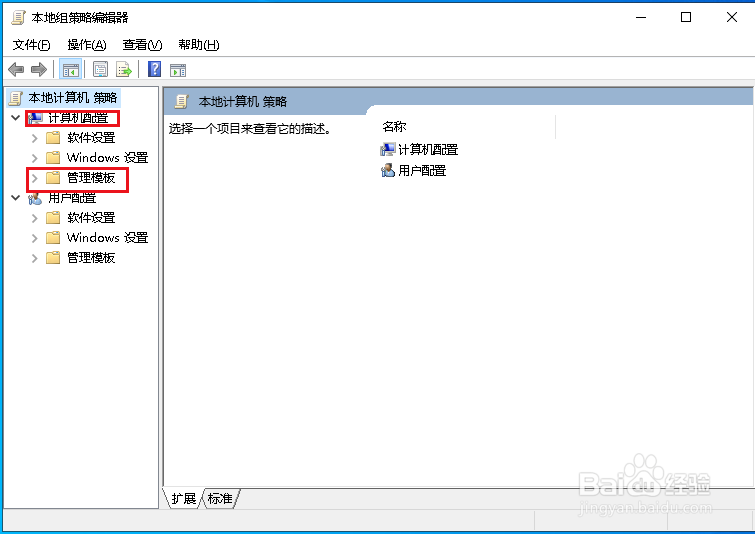
4、再打开windows组件。

5、选 中windows Installer。
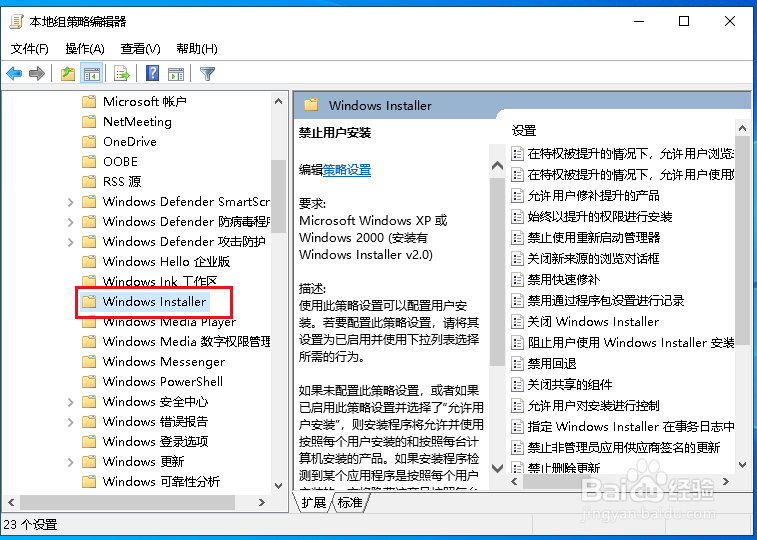
6、向下拉右侧的滚动条,找到禁止用户安装,在上面双击。
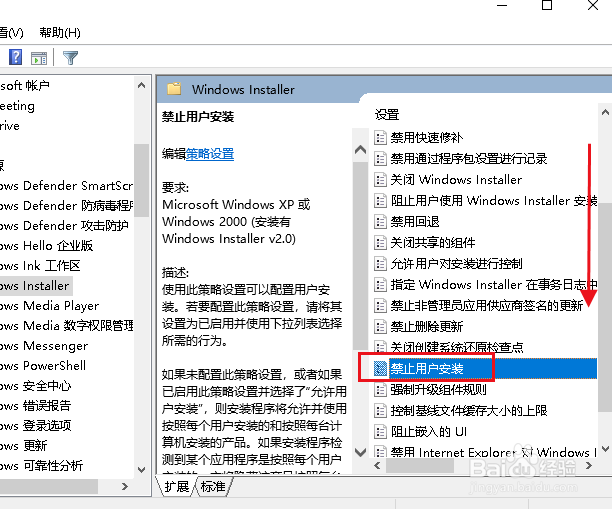
7、弹出对话框,点击已启用,选择隐藏用户安装,确定,完成。